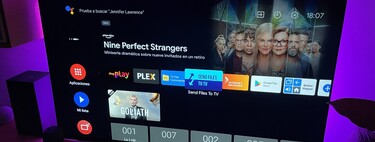Una de las aplicaciones de mensajería más conocida, Telegram, es habitual de nuestros móviles, tabletas y ordenadores. Pero ¿sabes que también puedes acceder a Telegram desde un dispositivo con Android TV o Google TV? Puedes acceder a los mensajes y al contenido multimedia desde tu televisor con sólo seguir estos pasos.
Cierto es que Telegram sólo se puede descargar de forma oficial por medio de Google Play y demás tiendas de aplicaciones para teléfonos, tabletas y ordenadores. Pero con este método y con la misma aplicación del teléfono puedes tener Telegram en tu tele con todas las ventajas que eso puede supone.
Todo el contenido de Telegram en tu tele

Instalar Telegram en la tele con Android TV o Google TV no es tan sencillo como acudir a Google Play, pero que no cunda el pánico. Con un tutorial sencillo y similar al que ya hemos visto en otras ocasiones podemos conseguirlo.

A modo preparatorio tenemos que hacernos por un lado con la aplicación en formato APK y llevarla al móvil. Podemos descargarla fácilmente desde este enlace en APKMirror. Igualmente tenemos que bajar esta app. Se llama Set Orientation y sirve para ajustar la pantalla a Telegram y que aparezca en modo apaisado.
Con estas aplicaciones en el móvil podemos usar Send Files To TV para enviar las aplicaciones al televisor. Es un proceso que hemos llevado a cabo en otras ocasiones y que aquí te explicamos de forma resumida. Además vas a necesitar un explorador de archivos. Para las pruebas yo he usado An Explorer pero puede servir cualquier otro que tengáis instalado o que busquéis en la tienda de aplicaciones de Google.
Send Files to TV
- Desarrollador: Yablio
- Descárgalo en: Google Play
- Precio: Gratis
- Categoría: Herramientas
Con la aplicación Send Files to TV en ek móvil y en la tele, permitirá enviar cualquier tipo de contenido del teléfono al Android TV o Google TV y viceversa. Abrimos Send Files to TV en el móvil y en el dispositivo marcando uno como emisor (el móvil) y el la tele en este caso como receptor. En el buscador vamos a la carpeta en la que hemos descargado el APK de Set Orientation y de Telegram y le damos a enviar a la tele.
Ahora en el Televisor, salimos de Send Files to TV y abrimos el explorador que tenemos instalado, buscando la carpeta descargas. Ahí veremos el APK y para instalarlo sólo tenemos que pulsar sobre el y seleccionar "Instalar". Lo mismo con ambas aplicaciones.
Estas no aparecen reflejadas en las aplicaciones del televisor, por lo que tendremos que buscarla dentro del apartado "Aplicaciones" en los "Ajustes" generales del televisor. Puede que aparezcan incluso entre las "Aplicaciones del sistema".
En el caso de Set Orientation la abrimos y seleccionamos el modo "Landscape" para que la pantalla aparezca en formato apaisado.

Ahora toca Telegram. Iniciamos la instalación como una aplicación más y como en el móvil tendremos que introducir nuestro número de teléfono (el asociado a Telegram) y esperar el código que nos debe llegar a la cuenta.


Con estos pasos Telegram en la tele pasa a ser funcional. Podemos ver el contenido multimedia y ver todos los mensajes. Contamos con las mismas opciones que en el móvil e incluso podemos usar el modo oscuro. Además si contamos con un mando con función de trackpad y teclas de texto, podemos movernos de forma fácil y sencilla y responder y escribir mensajes.

Otros métodos para ver Telegram en la tele

Es el modo que permite un mejor acceso, ya que luego tienes otras formas de acceder a Telegram desde el televisor. Puedes probar con aplicaciones cómo TMP- Telegram Media Player. Se puede descargar desde Google Play de forma fácil y sencilla pero no permite más que ver los archivos multimedia que tenemos en los chats.

Otra solución puede ser reflejar la pantalla del móvil en el televisor por medio del Chromecast que o bien tenemos conectado o bien lleva la tele incorporado. Basta con tener el móvil y por ende Telegram conectado a la misma red Wi-Fi del Chromecast para realizar streaming por medio de la aplicación Google Home.

Sólo tienes que entrar en Home y buscar el dispositivo al que quieres enviar la pantalla. Lo seleccionas y en la parte inferior verás el aviso "Enviar pantalla". Pulsas y verás una imagen como la de arriba. Ahora ya puedes ver la pantalla de tu teléfono en la tele. Solo tienes que entrar en Telegram desde tu teléfono para ver tus chats y en grande.

De todas las opciones la que es más potente es la primera, aunque bien es cierto que es la que requiere de una mayor preparación.